TP-Link TL-WR706N路由器怎么设置?
时间:2024/3/18作者:未知来源:争怎路由网人气:
- TP-LINK路由器是经典的11n无线路由器,集有线无线于一体,符合802.11n(Draft 2.0)标准。采用MIMO技术,可提供更好的无线传输性能、稳定性和无线覆盖范围。同时采用CCA技术,能自动避开频道干扰并充分利用频道捆绑优势。
本文介绍了TP-Link TL-WR706N便携式无线路由器的设置方法;TL-WR706N无线路由器上有“Router:无线路由模式”、“Access Point:接入点模式”、“Repeater:中继模式”、“Bridge:桥接模式”、“Client:客户端模式”5种上网方式。

TP-Link TL-WR706N便携式无线路由器 上面5种上网模式,对应着不同的上网环境;但很多用户在设置的时候,往往不知道应该如何选择,下面对这6种模式进行简单的介绍,以便帮助大家选择正确的上网模式。
“Router:无线路由模式”
TL-WR706N无线路由器在“无线路由模式”下,就相当于一台普通的无线路由器,用来连接宽带运营商的线路上网,例如连接ADSL Moden(猫)、光猫、入户网线,实现共享上网。另外在酒店、宾馆、办公室等场所,接入网络时,需要“宽带用户名”、“宽带密码”、或者是动态IP、静态IP上网时,可以选择“无线路由模式”

TL-WR706N路由器在无线路由模式下的拓扑 详细设置方法:TP-Link TL-WR706N无线路由器Router模式设置
“Access Point:接入点模式”
TL-WR706N迷你型无线路由器工作在“Access Point:接入点模式”时,相当于一台“无线交换机”,可以把有线网络转换成无线Wi-Fi网络。
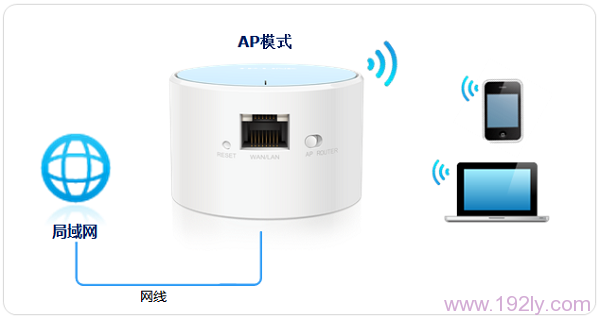
TL-WR706N路由器工作在“AP:接入点模式”的拓扑 例如,在办公室,提供了网线可以上网,但是没有无线WiFi;那么只需要把TL-WR706N配置为“Access Point:接入点模式”,就可以把原来的有线网络转换为无线WiFi网络了。
详细设置方法:TP-Link TL-WR706N无线路由器"AP:接入点模式"设置
“Repeater:中继模式”
TL-WR706N迷你型无线路由器工作在“Repeater:中继模式”时,主要的作用是用来中继(放大)无线WiFi信号的,TL-WR706N自己并不发射无线信号。也可以简单的理解为,放大后的无线信号名称不变。

TL-WR706N路由器“Repeater:中继模式”下的拓扑图 例如你在客厅放了一台无线路由器,但是由于距离和阻挡的因素,导致你在卧室接收不到无线信号;这时候可以把TL-WR706N配置为“Repeater:中继模式”,TL-WR706N路由器可以放大原来路由器上的无线WiFi信号,让你在卧室也能接收到信号。
详细设置方法:TP-Link TL-WR706N无线路由器Repeater(中继)模式设置
“Bridge:桥接模式”
TL-WR706N迷你型无线路由器工作在“Bridge:桥接模式”时,主要作用也是用来扩展无线网络的信号;该模式下TL-WR706N是接收原来的无线信号,然后自己在发射一个无线信号出去,也就是最后有2个无线WiFi信号。

TP-Link TL-WR706N无线路由器"Bridge:桥接模式"设置 详细设置方法:TP-Link TL-WR706N无线路由器"Bridge:桥接模式"设置
“Client:客户端模式”
TL-WR706N迷你型无线路由器工作在“Client:客户端模式”时,相当于一块无线网卡,用来接收原来无线路由器上的无线信号,接收后并不发送无线信号了,但是可以用网线连接到TL-WR706N上网。
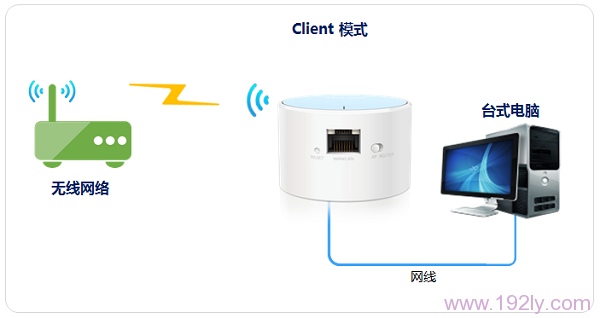
TL-WR706N路由网“Client:客户端模式”网络拓扑 例如:用户家里有一台无线路由器,有一台台式计算机;台式机也想接收无线WiFi信号上网;这时候可以把TL-WR706N设置为“Client:客户端模式”,然后用网线连接台式电脑和TL-WR706N路由器,之后台式电脑就可以上网了。
详细设置方法:TP-Link TL-WR706N路由器"Client:客户端模式"设置
TP-LINK无线路由采用UFO幽浮外观,造型时尚;信号灵敏、界面友好、功能强大、安全放心。它性价比很高,适合家庭、学生、商务人士使用。
关键词:TP-Link TL-WR706N路由器如何设置?